Sony AVCHD Videoları Kaliteyi Kaybetmeden Toplu Olarak MP4'e Dönüştürme
AVCHD (Advanced Video Coding High Definition), Sony ve Panasonic tarafından geliştirilmiş bir kayıt formatıdır. AVCHD video formatı, yüksek çözünürlüklü dijital video kameralar tarafından kullanılır. AVCHD dosya uzantısı .mts ve .m2ts'dir. Ancak, AVCHD dosyaları çoğu video düzenleyici ve oynatıcıyla uyumlu değildir.

Bu süre zarfında ihtiyacınız var AVCHD'den MP4'ye dönüştürücü veya uyumsuzluk sorununu düzeltmek için bir AVCHD video oynatıcı kullanın. Çoğu kullanıcı için videoları AVCHD'den MP4 formatına dönüştürmek daha iyi bir seçimdir. AVCHD çekimlerini doğrudan düzenlemekten çekinmeyin. Bu nedenle, bu makale size AVCHD videoyu çoklu platformda MP4'e dönüştürmenin 3 farklı yolunu gösterecektir. Sadece okuyun ve takip edin.
- Bölüm 1. Windows ve Mac'te AVCHD'yi MP4'e Dönüştürme
- Bölüm 2. AVCHD'yi MP4 Online'a Ücretsiz Olarak Dönüştürme
- Bölüm 3. AVCHD'yi MP4'e Dönüştürme Hakkında SSS
| Özellikler | AVCHD | MP4 |
| Dosya uzantısı | .mts, .m2ts | .mp4 |
| Video çözünürlüğü ve kare hızı | 1920 × 1080'e kadar | 1440 × 1080'e kadar |
| Ses kanalları / Örneklenen frekans | 2 kanal/48 kHz 5.1 kanal/48 kHz | 2 kanal/48 kHz. |
| Video Codec'i | H.264/MPEG-4 AVC | H.264/MPEG-4 AVC, HEVC, MPEG-2 Bölüm 2, MPEG-4 ASP, H.263 ve diğerleri |
| Ses Codec'i | AAC, MP1, MP2, MP3, AC-3, Apple Kayıpsız, ALS, SLS ve diğerleri | Dolby Dijital |
| Uyumluluk | Blu-ray diskler, kameralar | Hemen hemen her cihaz ve oynatıcı |
Bölüm 1. Windows ve Mac'te AVCHD'yi MP4'e Dönüştürme
Burada, en çok değer verdiğimiz iki mükemmel aracı öneriyoruz ve her birinin artıları ve eksileri sunulmaktadır. Umarım ihtiyaçlarınıza uygun olanı bulabilirsiniz.
1. Çözüm. Vidmore Video Converter ile AVCHD'yi MP4'e dönüştürün
Vidmore Video Dönüştürücü AVCHD videolarını dönüştürmek ve düzenlemek için tek durak çözümünüzdür. AVCHD videoyu iPhone, iPad, Android, Sony PlayStation ve daha fazlası dahil olmak üzere herhangi bir taşınabilir cihaza dönüştürebilirsiniz. AVCHD'den MP4'e dönüştürme yazılımı, tüm popüler cihazlar ve araçlar için 100'den fazla ön ayar sunar.
Yüksek kaliteli video işleme ve hızlandırma teknolojisi sayesinde, büyük AVCHD dosyalarını toplu olarak hızlı bir şekilde MP4'e dönüştürebilirsiniz. Yüksek kaliteli AVCHD - MP4 dönüştürücü ayrıca yerleşik bir hafif video düzenleyici sağlar. MP4'e özgürce dönüştürmeden önce Sony AVCHD videolarını düzenleyebilir, önizleyebilir ve yönetebilirsiniz.
AVCHD'den MP4'e Dönüştürücünün Ana Özellikleri
- AVCHD'yi MP4'e ve AVI, MKV, MOV, FLV, WMV vb. Dahil olmak üzere diğer 200'den fazla video ve ses formatına dönüştürün.
- En yüksek görsel kaliteyi korurken AVCHD videoyu 100'den fazla optimize edilmiş ön ayara dönüştürün.
- Geleneksel video dönüştürücülerden 50 kat daha hızlı video dönüştürme hızı.
- Kırpmak, birleştirmek, kırpmak, döndürmek, filigran eklemek ve diğer video efektlerini uygulamak için yerleşik video düzenleyici.
- Sony AVCHD dönüştürücü güvenli, temiz ve kullanımı kolaydır.

Artıları
- 200'den fazla video ve ses formatını destekleyin
- Son teknoloji dönüştürme teknolojisi
- Kalite kaybı olmadan hızlı video işleme
- Kullanıcı dostu ve özlü arayüz
- 4K'yı destekleyin
- Kendi videolarınızı özelleştirmenize izin verin
Eksileri
- Ücretsiz deneme sürümü yalnızca 5 dakikalık dönüşümü destekleyebilir
Kaliteyi Kaybetmeden AVCHD'yi MP4'e Dönüştürme
1. Adım. AVCHD videosunu ekleyin
AVCHD'den MP4'e dönüştürücüyü ücretsiz indirin, kurun ve başlatın. AVCHD video dosyalarını ana arayüzüne sürükleyip bırakın.

2. Adım. MP4 profilini seçin
"Profil" listesini açın. Çıktı biçimi olarak "MP4" ü seçin. MP4 video formatını almak için belirli taşınabilir oynatıcıyı da seçebilirsiniz.
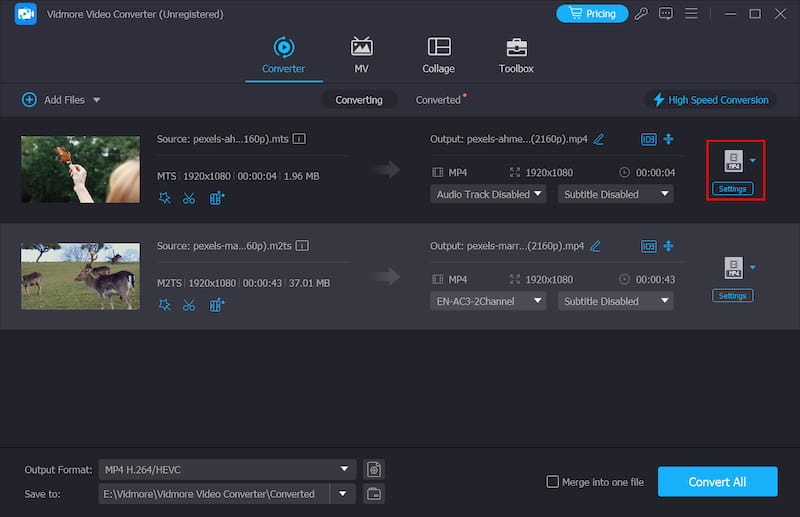
3. Adım. Video efekti uygulayın (isteğe bağlı)
"Döndür", "3D", "Kırp", "Efekt", "İyileştir" ve "Filigran" dahil olmak üzere video düzenleme araçlarına erişmek için "Düzenle" yi tıklayın. Dahası, belirli bir klibi almak üzere uzun bir AVCHD videoyu bölmek için "Klip" e tıklayabilirsiniz.

4. Adım. AVCHD'den MP4'e dönüştürmeyi tamamlayın
"Profil Ayarları" na gitmek için "Profil" in yanındaki "Ayarlar" ı tıklayın. Burada video kodlayıcı, çözünürlük, kare hızı, en boy oranı ve diğer video ve ses ayarlarını ayarlayabilirsiniz. Sonunda, kalite kaybı olmadan AVCHD'yi MP4'e dönüştürmeye başlamak için "Dönüştür" ü tıklayın.

2. Çözüm. VLC Media Player ile AVCHD'yi MP4 olarak değiştirin
VLC Media Player, ücretsiz ve açık kaynaklı bir multimedya oynatıcı ve dönüştürücüdür. AVCHD videolarını çoklu platformda dönüştürebilirsiniz. VLC, Android ve iPad'de AVCHD'yi MP4'e dönüştürmek için ücretsiz uygulamanız olabilir. Bununla birlikte, yeni başlayanlar için VLC'de gelişmiş ve gizli özellikleri kullanmak zordur. Bu arada, en son VLC güncellemesi buggy.
Artıları
- Ücretsiz ve açık kaynak
- Video ve ses akışı indirmeyi destekleyin
- Dönüşüm profilini özelleştirmekte özgür olun
- Dönüştürme sırasında çıktının önizlemesine izin ver
- Popüler codec bileşenlerine sahiptir
Eksileri
- Video düzenleme yetenekleri eksikliği
AVCHD'yi VLC ile MP4'e değiştirmek için ayrıntılı bir eğitim:
Aşama 1. VLC Media Player'ı açın. “Medya” açılır listesinden “Dönüştür/Kaydet”i seçin.
Adım 2. Bir veya daha fazla AVCHD dosyası eklemek için “Ekle”ye tıklayın. Daha sonra devam etmek için “Dönüştür/Kaydet”e tıklayın.
Aşama 3. “Profil” listesinde çıkış video formatı olarak MP4'ü ayarlayın. Geçici bir klasör ayarlamak için “Gözat”a tıklayın.
4. adım. AVCHD'yi VLC ile MP4'e dönüştürmek için "Başlat"a tıklayın.
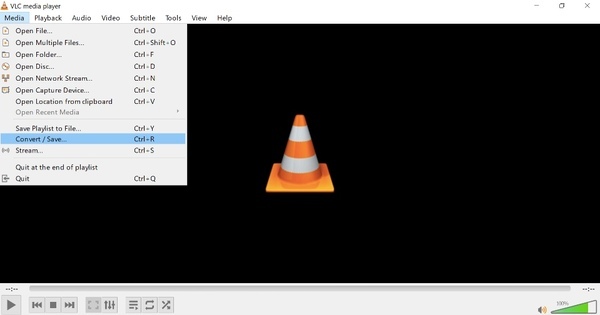
VLC, AVCHD videolarını Android, iPhone, Linux, Windows ve Mac'te dönüştürebileceğiniz ücretsiz bir AVCHD dönüştürücü uygulamasıdır. AVCHD'yi HandBrake ve diğer açık kaynaklı programlarla da MP4'e dönüştürebilirsiniz. Bu dönüştürücüler size yardımcı olur oynatılamayan video hatalarını düzeltme uyumluluk sorunlarından kaynaklanır. AVCHD videonuzun dosya boyutu küçükse Vidmore Free Online Video Converter'ı doğrudan kullanabilirsiniz. Dosya boyutu sınırlaması veya kayıt gerekli değildir.
Bölüm 2. AVCHD'yi MP4 Online'a Ücretsiz Olarak Dönüştürme
Video formatlarını değiştirmek için bir AVCHD - MP4 çevrimiçi dönüştürücü de kullanabilirsiniz. Vidmore Ücretsiz Çevrimiçi Video Dönüştürücü toplu dönüştürmeyi destekler. Dosya boyutu sınırlamasını kaldırmak için ödeme yapmanız gerekmez. Pop-up reklam veya virüs yok. Bir dereceye kadar, çevrimiçi olarak en iyi AVCHD - MP4 çeviriciniz olabilir.
Aşama 1. https://www.vidmore.com/free-online-video-converter/ adresini ziyaret edin. Başlatıcısına erişmek için "Dönüştürülecek dosyaları ekle"yi tıklayın.

Adım 2. AVCHD dosyalarını çevrimiçi AVCHD'den MP4'e video dönüştürücüye eklemek için "Dosya Ekle"ye tıklayın. Videoyu vurgulayın ve çıkış video formatı olarak “MP4”ü seçin.

Aşama 3. Önceden tanımlanmış ayarları değiştirmek için “Ayarlar”a tıklayın. Video kalitesini ve diğer seçenekleri buradan ayarlayabilirsiniz. Daha sonra değişiklikleri kaydetmek için “Tamam”a tıklayın.

4. adım. AVCHD videoyu çevrimiçi olarak MP4'e ücretsiz dönüştürmek için "Dönüştür"e tıklayın ve bir yol klasörü ayarlayın. İşlem bittiğinde açılan “Dönüştürme tamamlandı” penceresinde “Tamam”a tıklayın.
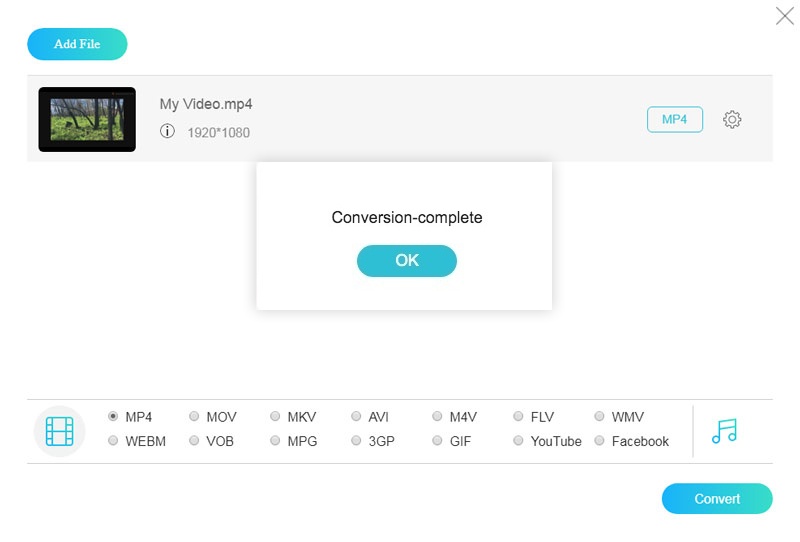
Bölüm 3. AVCHD'yi MP4'e Dönüştürme Hakkında SSS
AVCHD'nin kalitesi MP4'ten daha mı iyi?
Evet, AVCHD, MP4 videolardan daha yüksek video çözünürlüğü ve kare hızı nedeniyle MP4'ten daha iyi bir kaliteye sahiptir. Ancak bunun için güçlü bir oyuncuya ihtiyaç var. Vidmore Oynatıcı Orijinal kalitesini korumak için.
AVCHD'yi Mac'te MP4'e dönüştürebilir miyim?
Vidmore Video Converter, AVCHD'yi Mac'te orijinal kalitede MP4'e dönüştürmenize olanak tanır. AVCHD'yi diğer formatlara dönüştürmek veya MP4/AVI/M4V/MP3'ü AVCHD'ye dönüştürmek istiyorsanız, bu dönüştürücü en iyi seçiminiz olabilir.
MP4 kaliteyi düşürür mü?
MP4 videolarının kalitesi kodlama işleminde seçilen ayarlara bağlıdır. MP4 videonuz diğer video formatlarından dönüştürülmüşse güçlü bir dönüştürücü çok önemli bir faktördür. Vidmore Video DönüştürücüGelişmiş teknolojiyle donatılmış olan video formatlarını kalite kaybı olmadan dönüştürebilir ve MP4 videoların orijinal kalitesini koruyabilirsiniz.
Sonuç
Büyük AVCHD videoları dönüştürmeye gelince, kesinlikle Vidmore Video Converter ilk tercihiniz olmalıdır. Toplu olarak yapabilirsiniz AVCHD'yi MP4'e dönüştür Gelişmiş donanım hızlandırmalı ve çok çekirdekli işlemcili videolar. Tamamen özelleştirilebilir çıkış video kalitesi de kullanışlıdır. AVCHD'yi sıfır kalite kaybıyla Windows Movie Maker'a ve daha fazlasına dönüştürebilirsiniz. İndirmek ve denemek tamamen ücretsizdir.
MP4 İpuçları
-
MP4'ü dönüştür
-
MP4'ü düzenle
-
MP4 Çalma


